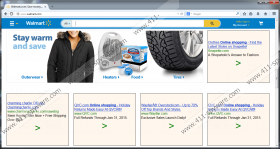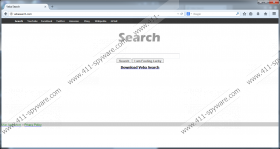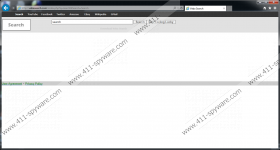Veba Search Manual de Remoção
Veba Search é um programa que visa otimizar sua experiência de navegação. O programa está disponível em vebasearch.com, que possui uma interface de um motor de busca, mas não fornece nenhum resultado de pesquisa. O site apresenta vários links para sites populares, tais como YouTube, Facebook, Amazon, Ebay e Wikipédia. O Veba Search complemento do navegador baseia-se o mecanismo de criação de extensão de navegador BestToolbars e funciona com Internet Explorer e Mozilla Firefox. Se você tiver uma versão mais antiga do Google Chrome, o programa pode trabalhar sobre essa versão, também.
Se você está lendo este relatório, as chances são que você recentemente ter notado que alguns pop-ups intrusivos, web banners e outras propagandas irritantes estão sendo trazidas para o seu navegador. Antes de instalar qualquer programa, você deve sempre se familiarizar com seus termos de uso e política de privacidade para que você pode se preparar para quaisquer alterações no sistema. O fato de que o Veba Search exibe anúncios é apresentado no EULA do programa, e você deve ter notado que Veba Search pop-ups são mostrados em basicamente todos os sites que você acessar, principalmente compras sites como amazon.com, walmart.com e ebay.com. Veba Search, ou VebaSearch.com, não endossa as propagandas exibidas na tela e não tem controle sobre terceiros. Portanto, você deve ter muito cuidado com Veba Search pop-ups. Recomendamos que você remova Veba Search do computador porque este programa, além de outros complementos do navegador suportado por publicidade, pode causar muitos problemas.
Veba Search também é capaz de controlar você. Os desenvolvedores do programa estão interessados em suas preferências e o comportamento de navegação; Como resultado, o complemento do navegador automaticamente registra informações sobre anúncios exibidos seus cliques, consultas de pesquisa, etc. Este tipo de comportamento é típico de quase todos os programas de adware, e, em alguns casos, alguns programas de adware acidentalmente obter algumas informações pessoalmente identificáveis. Se você quer ter certeza de que você está seguro na Internet, você deve evitar clicar em Veba Search pop-ups e tomar medidas para remover Veba Search do computador.
Abaixo você encontrará as nossas instruções passo a passo sobre como desinstalar o Veba Search, ou qualquer outro programa indesejado, mas recomendamos que você implemente uma ferramenta de remoção de spyware e malware respeitável para que você possa ter Veba Search removido e o sistema protegido contra malware e spyware ameaças. Nós recomendamos que você implemente SpyHunter porque este programa em tempo real de segurança protege o sistema contra cavalos de Tróia, sequestradores de navegador, programas de anti-virus desonestos e outros programas maliciosos.
Como remover Veba Search
Windows Vista e Windows 7
- Clique em Iniciar.
- Selecione painel de controle.
- Clique em desinstalar um programa.
- Remova VebaSearch.
Windows XP
- Abra o menu Iniciar .
- Clique em painel de controle.
- Selecione Adicionar ou remover programas.
- Desinstale o aplicativo indesejado.
Windows 8
- Mova o mouse para o canto inferior esquerdo da tela.
- Botão direito do mouse e selecione Painel de controle.
- Clique em desinstalar um programa.
- Remova o aplicativo indesejado.
Se você quer ter certeza de que seu computador não contém nenhum arquivo do programa de publicidade apoiada, você deve implementar um scanner respeitável. Clique no botão abaixo para instalar a nossa ferramenta de recomendar, que facilmente detecta ameaças maliciosas.
Veba Search Instantâneos da Tela: